

Por Adela D. Louie, Última atualização: January 23, 2024
Num mundo onde cada fotograma conta, utilizar o poder da sua câmara é mais do que simplesmente ver e ser visto; trata-se também de gerar material fascinante que diz muito. Você já se perguntou como transformar aquela pequena lente em uma potência de criação de vídeo?
Mergulhe em um gravador de vídeo da webcam, onde cada clique tem potencial para criar visuais impressionantes e contar histórias envolventes. Este guia é o seu passaporte para desvendar os segredos necessários para transformar sua webcam em um gravador de vídeo de nível profissional.
Seja para reuniões remotas, vlogs, tutoriais ou conteúdo de mídia social, descubra como aprimorar suas gravações e deixar uma impressão duradoura em cada pixel. Vamos repassar isso!
Parte #1: Gravador de vídeo com webcam essencialParte # 2: Gravador de vídeo de webcam avançado recomendado para todos os dispositivos – Gravador de tela FoneDogConclusão
As webcams oferecem uma oportunidade para os indivíduos se conectarem visualmente, apesar das grandes distâncias que os separam. No cenário contemporâneo, onde diversos dispositivos digitais ganham cada vez mais destaque, as webcams atendem a uma infinidade de funções. Isso inclui conversar por vídeo com parentes e participar de reuniões virtuais.
Se você frequenta plataformas de streaming online, provavelmente já encontrou transmissões ao vivo com apresentadores ou conteúdo baseado em reações, entre outros formatos. Abaixo descrevemos os 10 gravadores de vídeo de webcam essenciais que você pode usar em seus dispositivos:
OBS Studio é um aplicativo abrangente e gratuito, amplamente adotado para captura de tela, gravação de vídeo, transmissão ao vivo e fins de streaming. No OBS Studio, os usuários podem configurar configurações de webcam, alterar dimensões e reposicionar seus dispositivos, transformando-os em uma ferramenta de gravação de webcam ideal para Windows 10, facilitando a gravação perfeita de webcam em PCs. Nosso exame destaca os seguintes aspectos principais:
Vantagens:
Desvantagens: Desafiador para novatos navegar
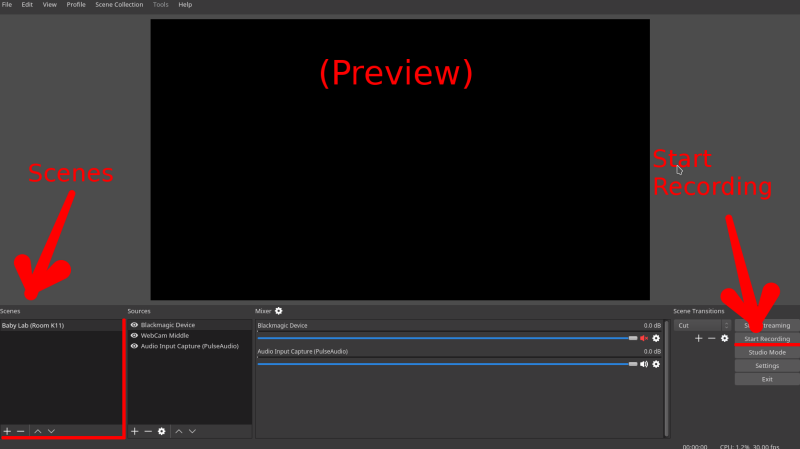
O aplicativo Windows Camera é uma ferramenta de gravação de vídeo simples, com um único toque e gratuita, que vem pré-instalada com o Windows 10. É facilmente acessível em qualquer PC ou tablet com Windows. Assim que terminar a gravação, seu vídeo será armazenado automaticamente em seu dispositivo e também poderá ser protegido no OneDrive.
Vantagens:
Desvantagens:
Bandicam apresenta-se como uma ferramenta abrangente de captura de tela, garantindo a preservação da qualidade do vídeo através de técnicas de alta compressão. Ele oferece a capacidade de integrar perfeitamente imagens de webcam ao espaço de gravação, posicionando-se como uma solução ideal de gravação de webcam para Windows 10. Vamos nos aprofundar nas vantagens e desvantagens que este software oferece.
Vantagens:
Desvantagens:

CyberLink YouCam se destaca como uma ferramenta de gravação versátil compatível com Windows 10, atendendo streamers, YouTubers, vloggers e profissionais. Este software robusto permite que os usuários personalizem sua experiência de webcam, elevando as gravações por meio de uma infinidade de melhorias.
De efeitos de vídeo a filtros, de emoji a cenas visuais e de distorções a adesivos, ele oferece uma variedade de complementos atraentes. No entanto, o acesso ao CyberLink YouCam requer uma avaliação de três meses; posteriormente, é necessária uma taxa de assinatura para manter o acesso aos seus serviços.
Vantagens:
Desvantagens: Alto custo de assinatura ($ 49.99)
Clipchamp apresenta um gravador de webcam conveniente e gratuito, compatível com Windows 10, permitindo a gravação direta de webcam através do seu navegador. Isso serve como uma opção excepcional de plataforma online para indivíduos avessos a instalações de software em seus dispositivos.
Além disso, o Clipchamp oferece uma variedade de recursos de edição que abrangem corte, corte, rotação, corte, ajuste de velocidade, adição de texto e música, além da aplicação de efeitos de vídeo para aprimorar projetos de vídeo.
Vantagens:
Desvantagens: Oferece apenas resolução de gravação SD na versão gratuita
ManyCam chega repleto de uma variedade de funções, posicionando-se como uma escolha de elite entre os aplicativos de gravação de webcam para a criação de vídeos de calibre profissional. O seu diferencial reside na capacidade de captar e transmitir 4K vídeos por meio de até 24 fontes de câmera, elevando significativamente os valores de produção e oferecendo aos jogadores e criadores de conteúdo a chance de se diferenciarem. ManyCam possui compatibilidade com sistemas operacionais iOS e Windows.
Vantagens:
Desvantagens:
Este software para gravação de telas e webcams oferece uma variedade de recursos que permitem o controle das configurações de vídeo pré-gravação, edição pós-gravação com texto, legendas e outros detalhes, além de recursos de compartilhamento para plataformas populares de mídia social. Está operacional nas plataformas iOS e Windows.
Vantagens:
Desvantagens:
Veed é uma ferramenta acessível de gravação de webcam baseada na web, oferecendo um meio perfeito para capturar vídeos de webcam rapidamente. Este gravador de webcam, compatível com Windows 10, funciona como um software excepcional baseado em navegador, permitindo gravações e downloads ilimitados sem quaisquer requisitos de instalação. No entanto, uma desvantagem reside na sua versão gratuita, impondo certas restrições. Para desbloquear funcionalidades aprimoradas, uma atualização do seu plano torna-se imprescindível.
Vantagens:
Desvantagens:
Gravador de tela FoneDog surge como a escolha ideal para quem procura um produto avançado e versátil gravador de vídeo da webcam em vários dispositivos. Integrando perfeitamente funcionalidades de ponta, esta ferramenta transcende as fronteiras convencionais, permitindo aos utilizadores aproveitar todo o potencial dos seus esforços de gravação.
Download grátis
Para Windows
Download grátis
Para Macs normais
Download grátis
Para M1, M2, M3
A compatibilidade do FoneDog Screen Recorder era realmente ilimitada, com suporte para Windows, macOS, iOS, bem como para dispositivos Android. Esta acessibilidade universal significa que o FoneDog está pronto para impulsionar suas experiências de gravação, independentemente da sua plataforma favorita.
1. A primeira coisa que você deve fazer é acessar o site do FoneDog e baixar a versão apropriada para o seu dispositivo. A partir daí, basta seguir as instruções de instalação para configurar o gravador perfeitamente.
2. Abra o aplicativo FoneDog Screen Recorder em seu dispositivo. Personalize as preferências de gravação, como resolução, taxa de quadros e entradas de áudio, de acordo com suas necessidades.

3. Escolha a webcam como fonte de gravação para começar a capturar vídeos. Acerte o "Registro" botão para iniciar o processo de gravação.
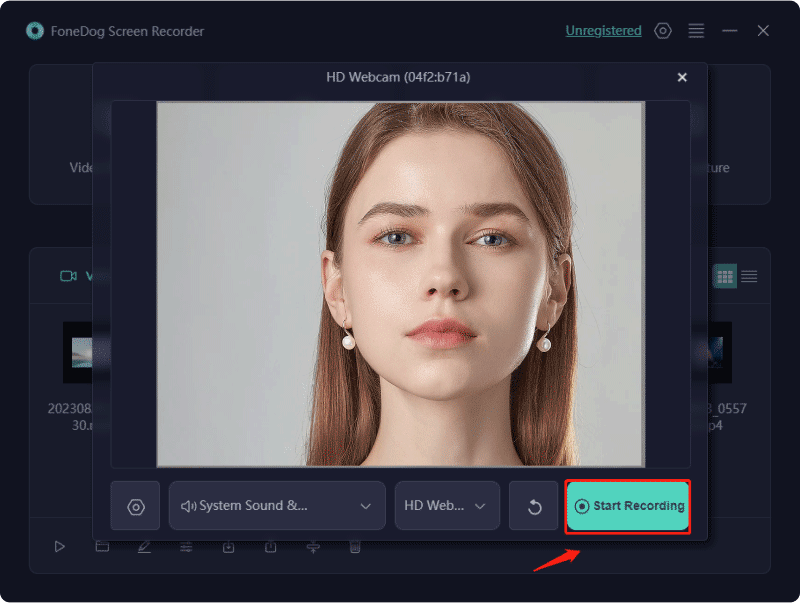
4. Utilize ferramentas de anotação ou até mesmo incorpore elementos adicionais durante a gravação para maior clareza ou ênfase.
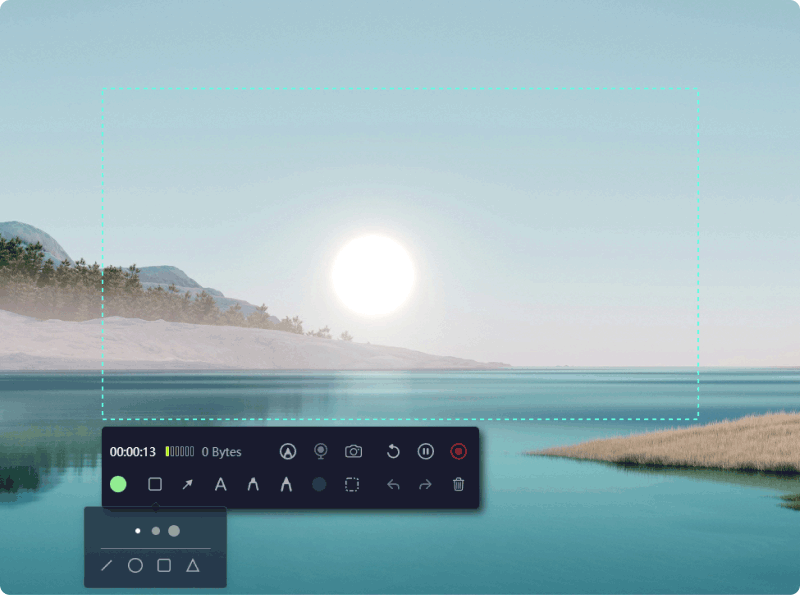
5. Após a conclusão, você pode interromper a gravação e não se esquecer de salvar o arquivo no formato e local de sua preferência.

As pessoas também leramComo gravar áudio no Windows 10 em 2024 [5 métodos fáceis]5 melhores gravadores de áudio para iPhone em 2024
Incorporando um gravador de vídeo da webcam em seus dispositivos é uma porta de entrada para a criação de conteúdo versátil e contínua. Ele permite que os usuários criem vídeos atraentes sem esforço. O potencial para contar histórias dramáticas e gráficos fascinantes está ao seu alcance com tecnologias como o FoneDog Screen Recorder, convertendo ocorrências cotidianas em narrativas cativantes. Tenha um dia maravilhoso pela frente!
Deixe um comentário
Comentário
Screen Recorder
Poderoso software de gravação de tela para capturar sua tela com webcam e áudio.
Artigos Quentes
/
INTERESSANTEMAÇANTE
/
SIMPLESDIFÍCIL
Obrigada! Aqui estão suas escolhas:
Excelente
Classificação: 4.6 / 5 (com base em 93 classificações)